
してもいいです Excelの列、行、またはセルを非表示にします データ入力または分析を容易にするため。しかし、あなたが隠れた細胞で細胞範囲をコピーして貼り付けたとき、彼らは突然再び始めていませんか?
あなたはそれを理解していないかもしれませんが、Microsoft Excelの目に見えるセルのみをコピーして貼り付ける方法があります。数回のクリックを超えていません。
Excelの隠しセルでデフォルトのコピーと貼り付け
デフォルトでは、隠しセルを含むExcelでセル範囲をコピーすると、隠しセルは貼り付けたときに表示されます。
例として、次のスクリーンショットで行3から12(11月まで)を隠しました。
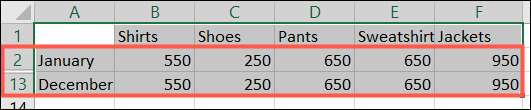
可視セル範囲を選択したら、コピーアクションを使用してから貼り付けを貼り付けて、それらの隠しセルが表示されます。
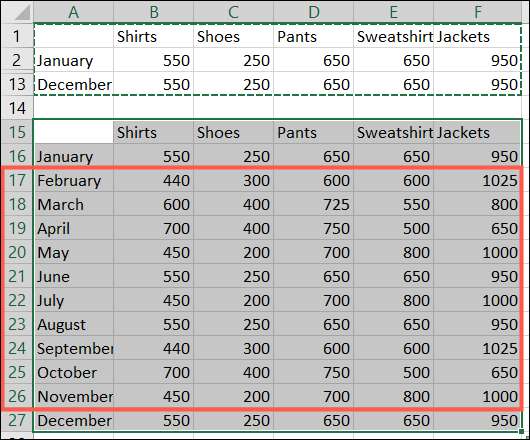
これがあなたが望むものではない場合は、それを回避する方法について読んでください。
表示されたセルをExcelでのみコピーします
このNIFTY隠し機能は、WindowsとMacの両方でMicrosoft Excelで入手できます。そして幸運にも、それはまったく同じように機能します。
始める セルを選択します あなたはコピーして貼り付けたいです。次に、[ホーム]タブに移動して[検索]をクリックします。 (虫眼鏡)ドロップダウン矢印を選択してください。 「特別に行く」を選択してください。
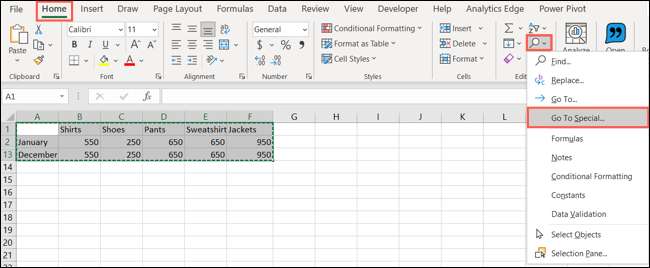
表示されるウィンドウで、「目に見えるセルのみ」を選択し、「OK」をクリックします。

セルがまだ選択されていると、コピーアクションを使用します。 WindowsでCtrl + Cを押すと、MacでCommand + CでCtrlキーを押しながら右クリックして[コピー]を選択するか、[ホーム]タブのリボンの[コピー](2ページのアイコン)をクリックします。
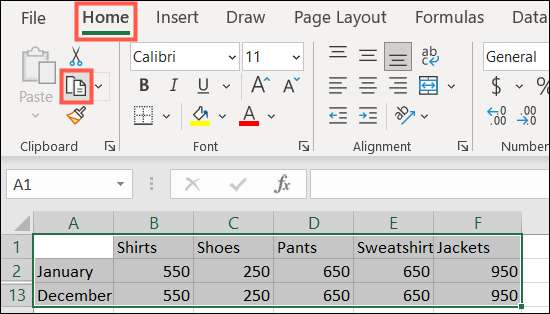
細胞を貼り付けたい場所を移動して貼り付けアクションを使用します。 WindowsでCtrl + Vを押すと、Mac上でコマンド+ vを押して右クリックして「貼り付け」を選択するか、「ホーム」タブのリボンの「貼り付け」をクリックします。
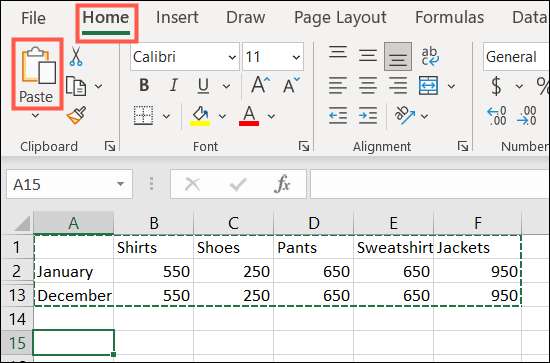
それからあなたのセル選択からの目に見えるセルのみを見るべきです。
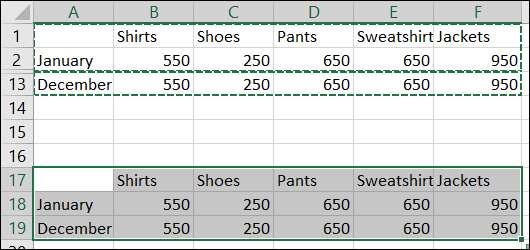
言葉でこのような行動を実行する場合は、必ず私たちのハウツーをチェックアウトしてください。 Microsoft Wordでの切断、コピー、および貼り付け 。







